Come modificare facilmente l'intervallo dei nomi e l'ambito in Excel?
Una cartella di lavoro contiene spesso più intervalli denominati, e a volte, dopo aver aggiornato i dati, potrebbe essere necessario modificare questi intervalli e regolare i loro ambiti, come mostrato nello screenshot sottostante. Come puoi eseguire rapidamente questa operazione in Excel?
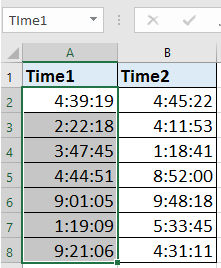
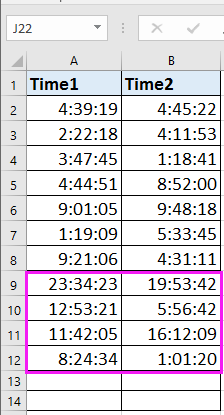
Modifica l'intervallo dei nomi con Gestione Nomi
Modifica l'intervallo dei nomi con Kutools per Excel ![]()
Modifica l'intervallo dei nomi con Gestione Nomi
In Excel, puoi accedere alla finestra di dialogo Gestione Nomi per modificare e cambiare l'ambito dell'intervallo.
1. Clicca su Formule > Gestione Nomi. Vedi screenshot:

2. Quindi, nella finestra Gestione Nomi, seleziona l'intervallo di nomi che desideri modificare dall'elenco e fai clic sul pulsante Modifica. Vedi screenshot:

3. Successivamente, nella finestra di dialogo Modifica Nome, puoi rieditare il Nome e selezionare nuovamente l'ambito dell'intervallo nella sezione Si riferisce a. Vedi screenshot:

4. Clicca su OK. L'intervallo di nomi è stato modificato con successo. E se vuoi modificare altri intervalli di nomi, ripeti semplicemente i passaggi precedenti per modificarli uno per uno.
E dopo aver finito di modificare gli intervalli di nomi, chiudi la finestra di dialogo Gestione Nomi.
Modifica l'intervallo dei nomi con Kutools per Excel
Se hai Kutools per Excel – un pratico componente aggiuntivo per Excel, puoi modificare facilmente l'intervallo dei nomi e cambiare l'ambito dell'intervallo.
1. Clicca Kutools > Navigazione, e clicca Gestione Nomi per andare al Gestione Nomi riquadro. Vedi screenshot:
2. Poi puoi vedere tutti gli intervalli di nomi nella sezione destra, e puoi fare clic sull'intervallo di nomi per passare all'intervallo di nomi, quindi andare alla sezione sottostante per modificare il nome e l'ambito secondo necessità, poi cliccare![]() per salvare le modifiche. Vedi screenshot:
per salvare le modifiche. Vedi screenshot:
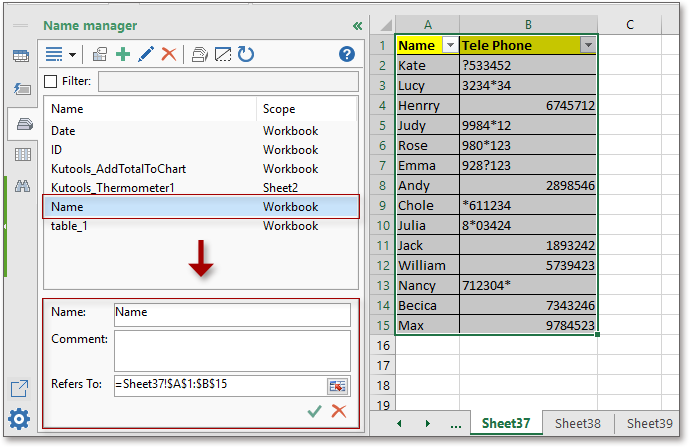
Con la Navigazione di Kutools per Excel, puoi elencare tutti gli intervalli di nomi, le cartelle di lavoro, i fogli di lavoro e trovare e sostituire valori tra le cartelle di lavoro e altro ancora. Clicca qui per saperne di più.
Kutools per Excel - Potenzia Excel con oltre 300 strumenti essenziali. Goditi funzionalità AI gratuite per sempre! Ottienilo ora
Demo: Modifica Intervallo Nome utilizzando Kutools per Excel
Articoli Correlati:
- Come trovare il riferimento dell'intervallo denominato in Excel?
- Come selezionare rapidamente le celle dell'intervallo denominato in Excel?
- Come cercare un valore in più fogli o cartelle di lavoro in Excel?
I migliori strumenti per la produttività in Office
Potenzia le tue competenze in Excel con Kutools per Excel e sperimenta un'efficienza mai vista prima. Kutools per Excel offre oltre300 funzionalità avanzate per aumentare la produttività e farti risparmiare tempo. Clicca qui per ottenere la funzione di cui hai più bisogno...
Office Tab porta le schede su Office e rende il tuo lavoro molto più semplice
- Abilita la modifica e lettura a schede in Word, Excel, PowerPoint, Publisher, Access, Visio e Project.
- Apri e crea più documenti in nuove schede della stessa finestra invece che in nuove finestre.
- Aumenta la produttività del50% e riduce centinaia di clic del mouse ogni giorno!
Tutti gli add-in Kutools. Un solo programma di installazione
La suite Kutools for Office include add-in per Excel, Word, Outlook & PowerPoint più Office Tab Pro, ideale per i team che lavorano su più app di Office.
- Suite tutto-in-uno — Add-in per Excel, Word, Outlook & PowerPoint + Office Tab Pro
- Un solo programma di installazione, una sola licenza — configurazione in pochi minuti (pronto per MSI)
- Funzionano meglio insieme — produttività ottimizzata su tutte le app Office
- Prova completa30 giorni — nessuna registrazione, nessuna carta di credito
- Massimo risparmio — costa meno rispetto all’acquisto singolo degli add-in